- 公開日:
論文のPDFを翻訳する無料ソフト
外国語論文のPDF翻訳に役立つ無料ソフト(オンライン)を紹介します。
このオンライン翻訳ツールは、インストール不要で利用でき、英語や中国語など多言語の論文を高精度に翻訳することが可能です。
このツールを利用することで、研究者や学生は論文の内容を迅速かつ正確に理解することができるようになります。
OnlineDocTranslatorの基本情報
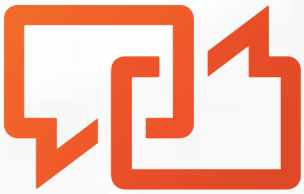
OnlineDocTranslator
日本語: ×
オンライン(インストール不要): 〇
オフライン(インストール型): ×
OnlineDocTranslatorで論文のPDFを翻訳する方法
OnlineDocTranslatorはPDFの翻訳や変換が可能なオンラインツールです。
PDFの翻訳機能に特化しているものの、結合や分割などの編集機能も備えており、オンライン版のみがリリースされていて、無料で利用可能です。
100以上の言語をサポートする翻訳機能は、元の文書のレイアウトを含む画像を保持したまま翻訳ができるため、デザインを重視した資料などに最適です。
OnlineDocTranslatorにおいては、翻訳できる文字数に制限はないものの、翻訳が可能なファイルのサイズは10MBまでに限られています。10MBを超すと、PDFファイルを分割するためのページに案内されます。
以下、Windows 11を使用して、オンライン版のOnlineDocTranslatorで英語論文のPDFを日本語に翻訳する方法をご紹介します。
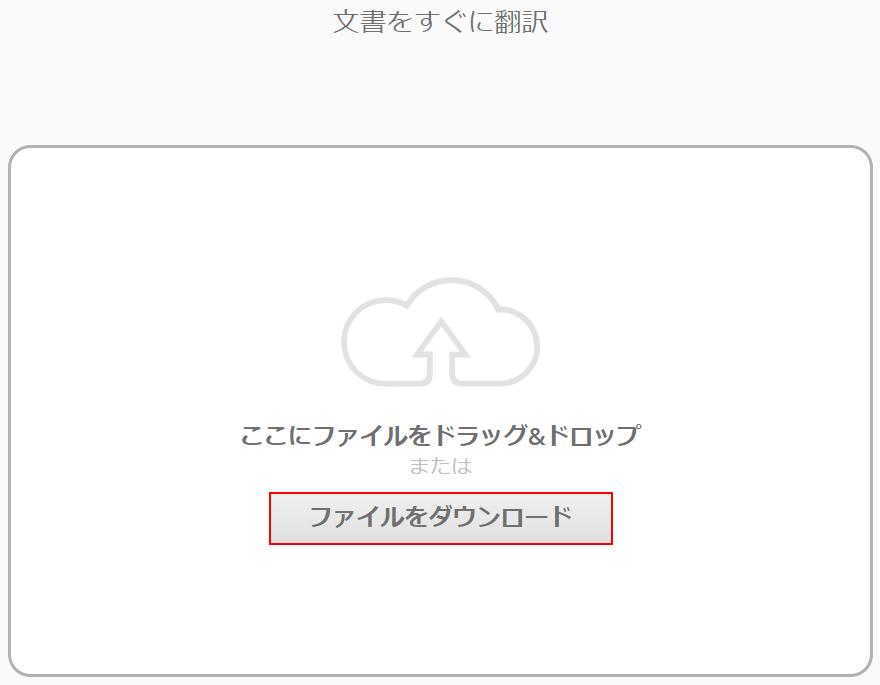
「ファイルをダウンロード」ボタンを押します。
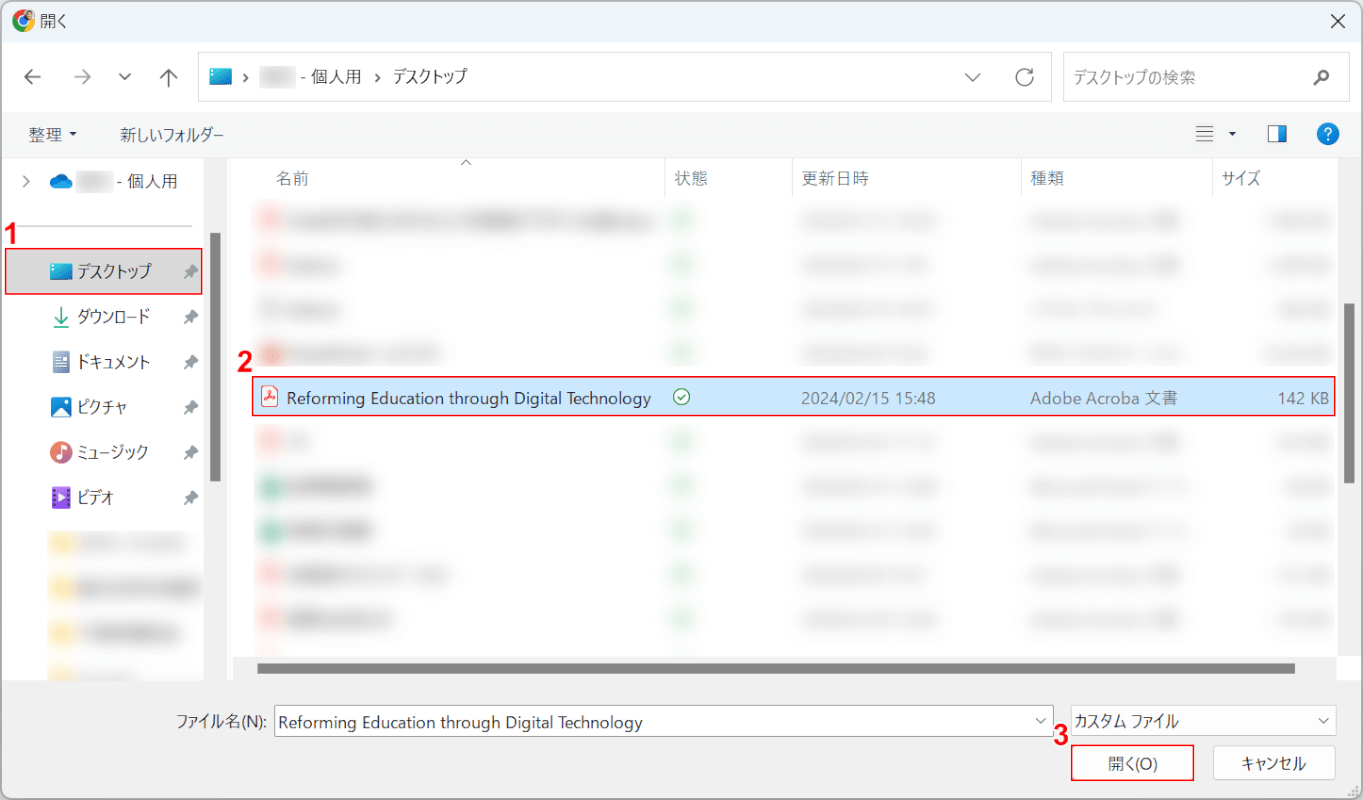
「開く」ダイアログボックスが表示されました。
①PDFがあるフォルダー(例: デスクトップ)、②PDFファイルの順に選択し、③「開く」ボタンを押します。
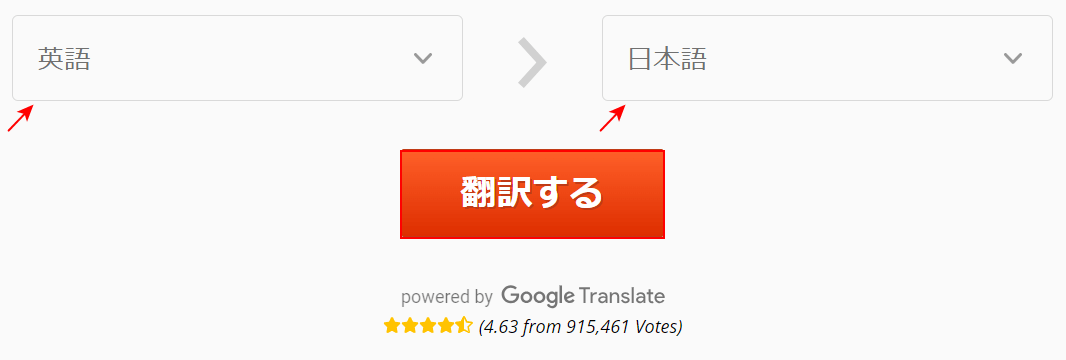
「英語>日本語」であることを確認します。
「翻訳する」ボタンを押します。
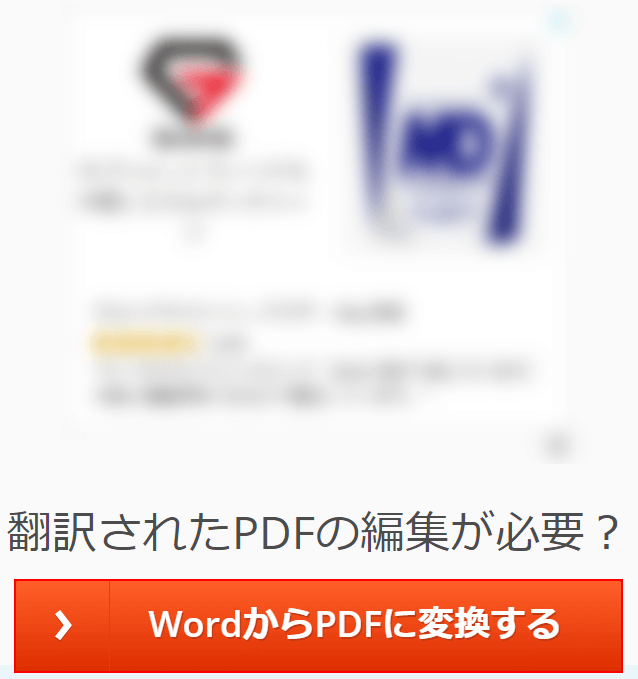
「WordからPDFに変換する」ボタンを押します。
「WordからPDFに変換する」と記載されていますが、実際には操作の途中でMicrosoft Word形式に変換されたわけではありませんので、そのままお進みください。
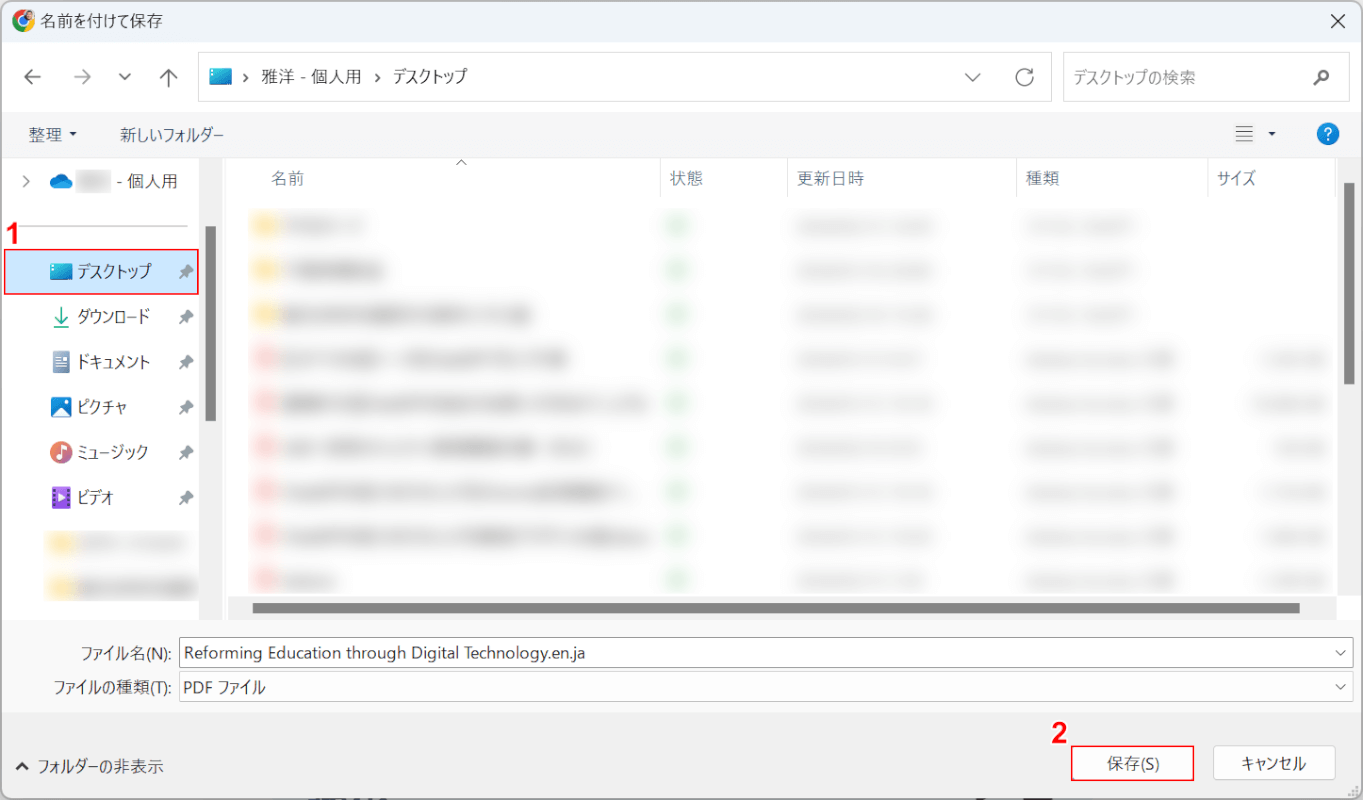
「名前を付けて保存」ダイアログボックスが表示されました。
①保存したいフォルダー(例: デスクトップ)を選択し、②「保存」ボタンを押します。
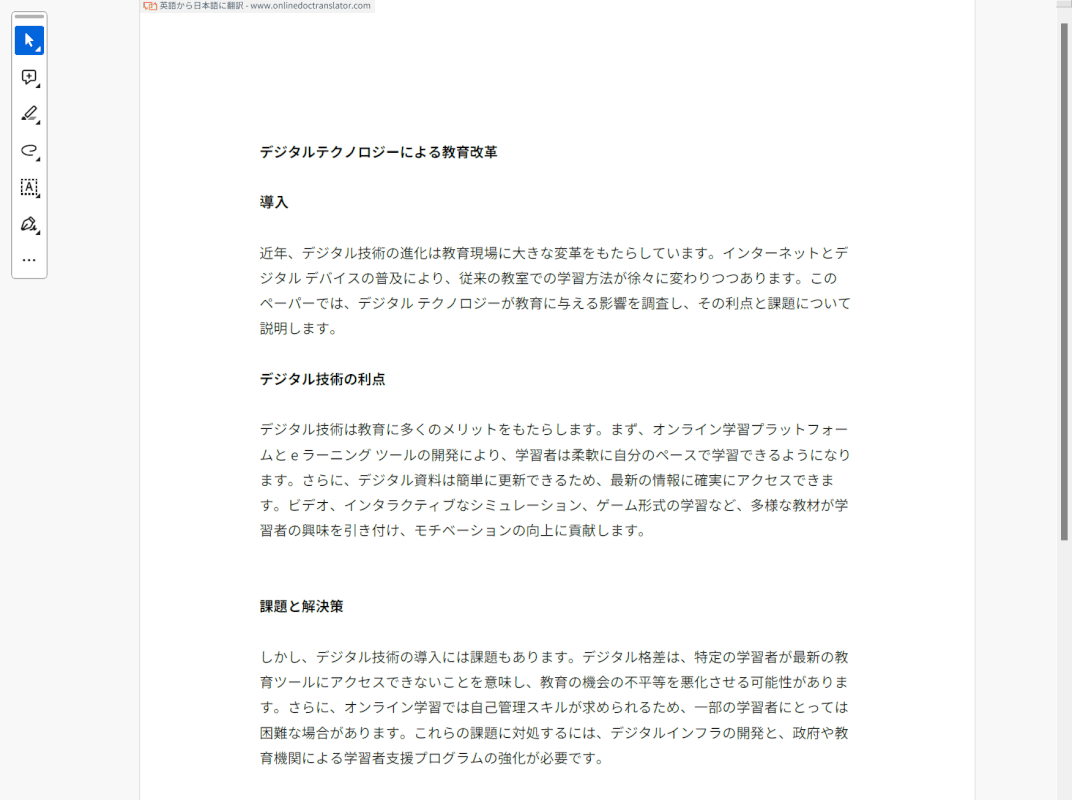
保存したPDFを開くと、日本語に翻訳された論文が表示されました。
OnlineDocTranslatorでは文字数に制限はありませんが、翻訳可能なファイルサイズは10MB以内ですので、ご注意ください。
Readableの基本情報

Readable
日本語: 〇
オンライン(インストール不要): 〇
オフライン(インストール型): ×
Readableで論文のPDFを翻訳する方法
Readableは、日本の株式会社ネクストラボが運営する翻訳ツールです。このツールはオンライン版と拡張機能版のみでリリースされています。
無料版では、翻訳ツール「DeepL」にPDFをアップロードし、翻訳結果をコピー&ペーストする必要があります。少し手間はかかりますが、英語や中国語などを高精度で翻訳することができます。
DeepLの無料版では、1回の翻訳につき5,000文字までの制限があります。DeepL Proのどのプランを選んでも、文字数制限はありません。DeepL Proは有料版ですが、30日の無料トライアル期間があります。
今回はWindows 11を使用して、オンライン版のReadable(DeepL Pro 無料トライアル)で英語論文のPDFを日本語に翻訳する方法をご紹介します。
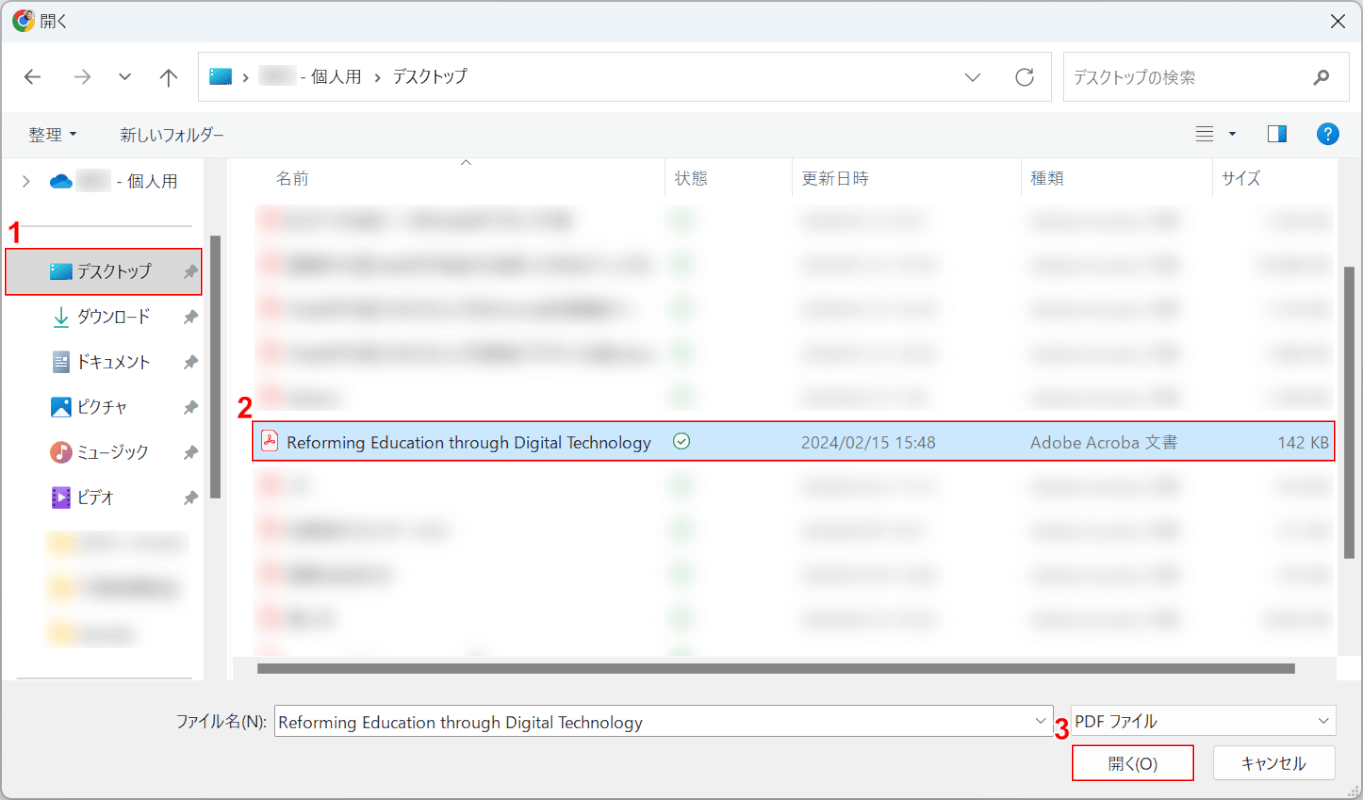
「開く」ダイアログボックスが表示されました。
①PDFファイルがあるフォルダー(例: デスクトップ)、②英語の論文PDFの順に選択し、③「開く」ボタンを押します。
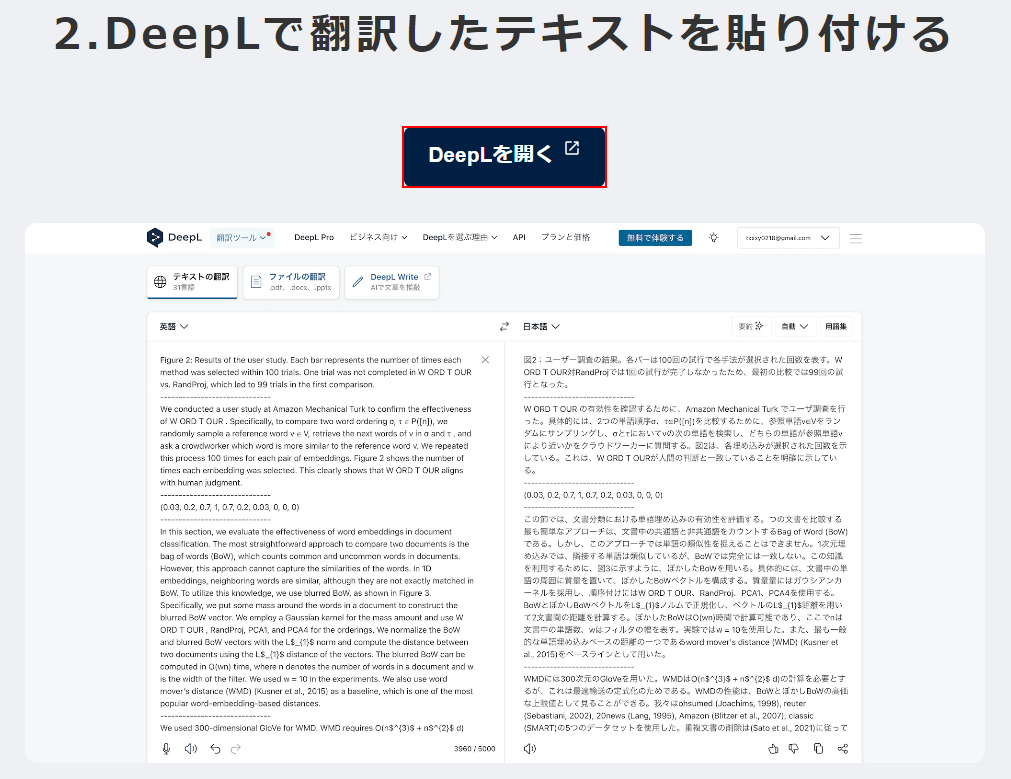
DeepLの画面が表示されました。左に英文(PDF)、右に訳文がプレビューで表示されています。
「DeepLを開く」ボタンを押します。
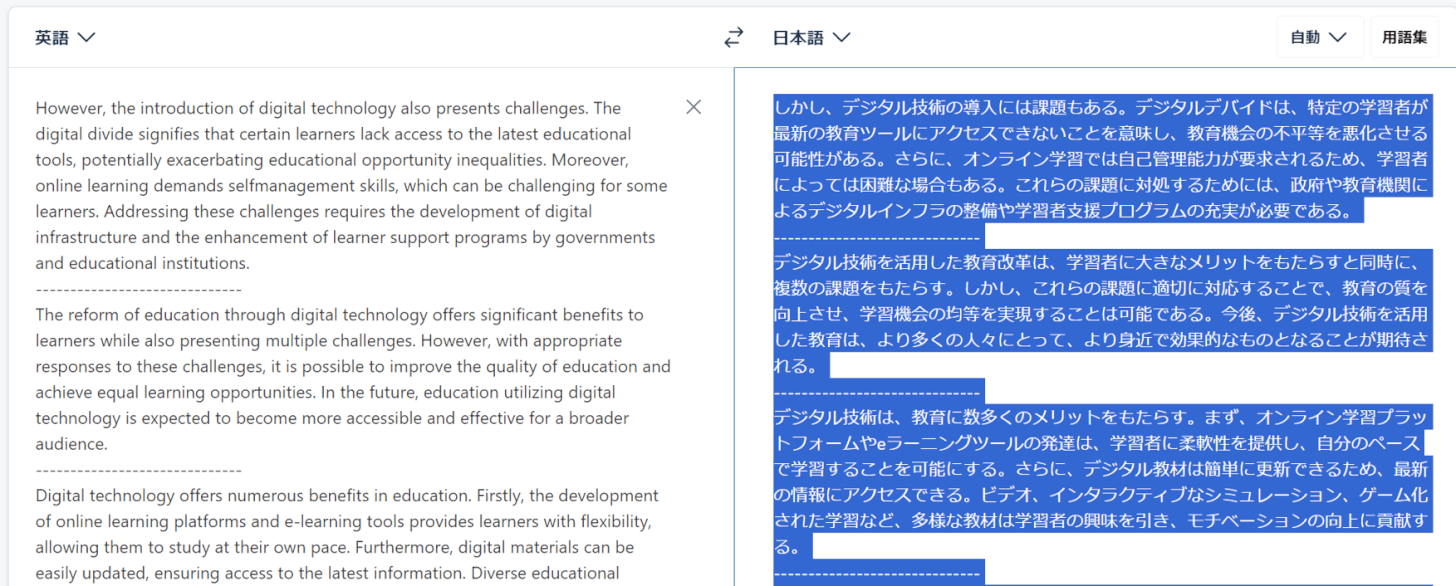
DeepLが表示されました。
画面右側の訳文をコピーします。

Readableのページに戻り、コピーした訳文をテキストボックスに貼り付けます。
「PDF翻訳→」ボタンを押します。
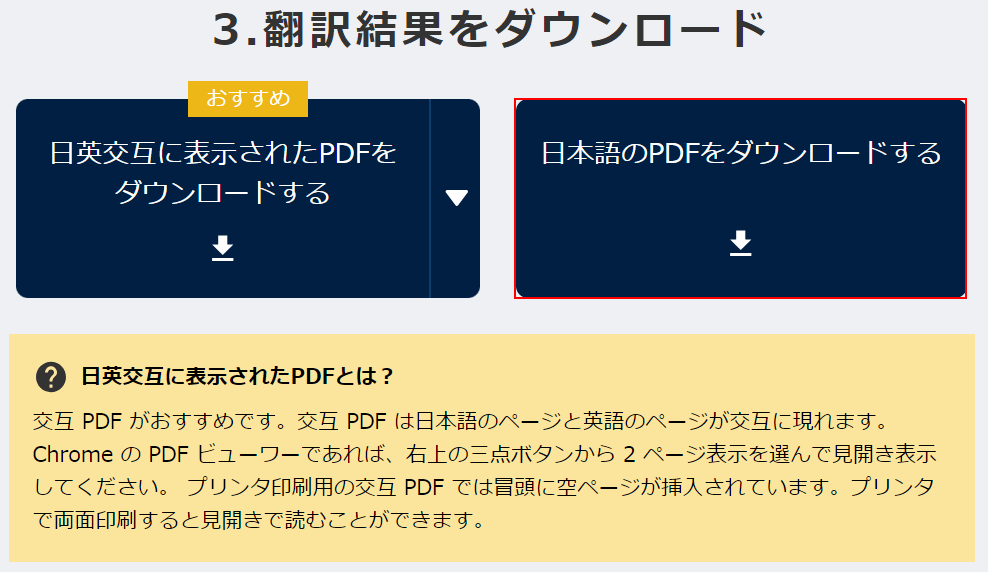
「日本語のPDFをダウンロードする」ボタンを押します。
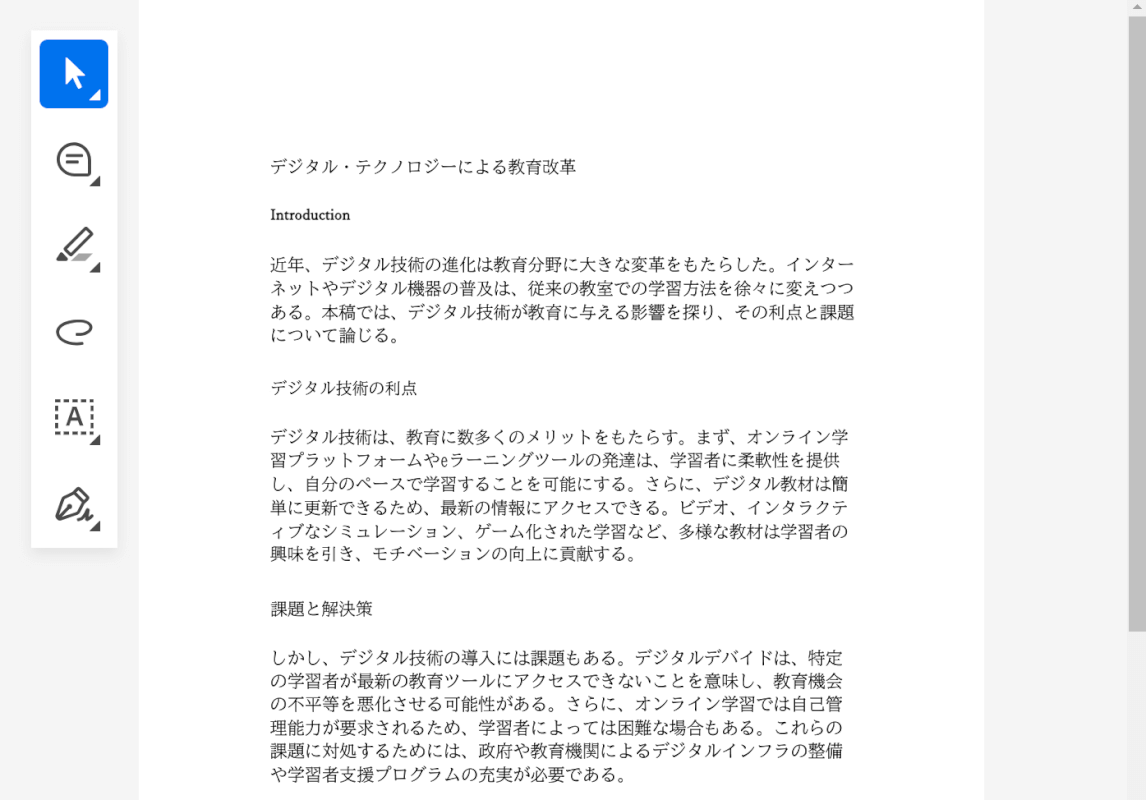
別タブでPDFが開きました。日本語の訳文が表示されました。
DeepLの無料版では、一回の翻訳につき5,000文字までの制限があります。論文には5,000文字を超える文章が数多くあるため、無料版では全部読めずに困ることがあるでしょう。
今回はDeepL Proの無料トライアル(30日間)を利用しましたので、文字数の制限なく表示することができました。
問題は解決できましたか?
記事を読んでも問題が解決できなかった場合は、無料でAIに質問することができます。回答の精度は高めなので試してみましょう。
- 質問例1
- PDFを結合する方法を教えて
- 質問例2
- iLovePDFでできることを教えて

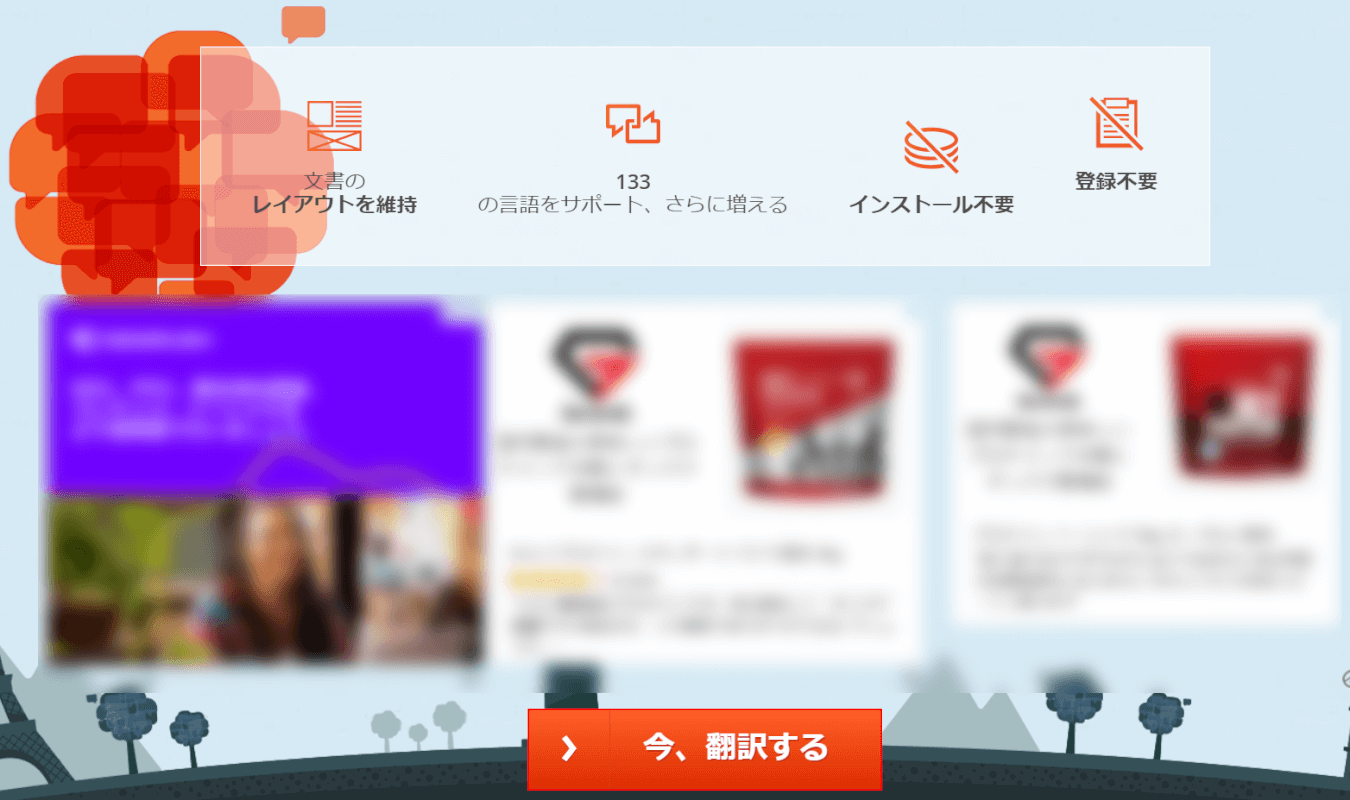
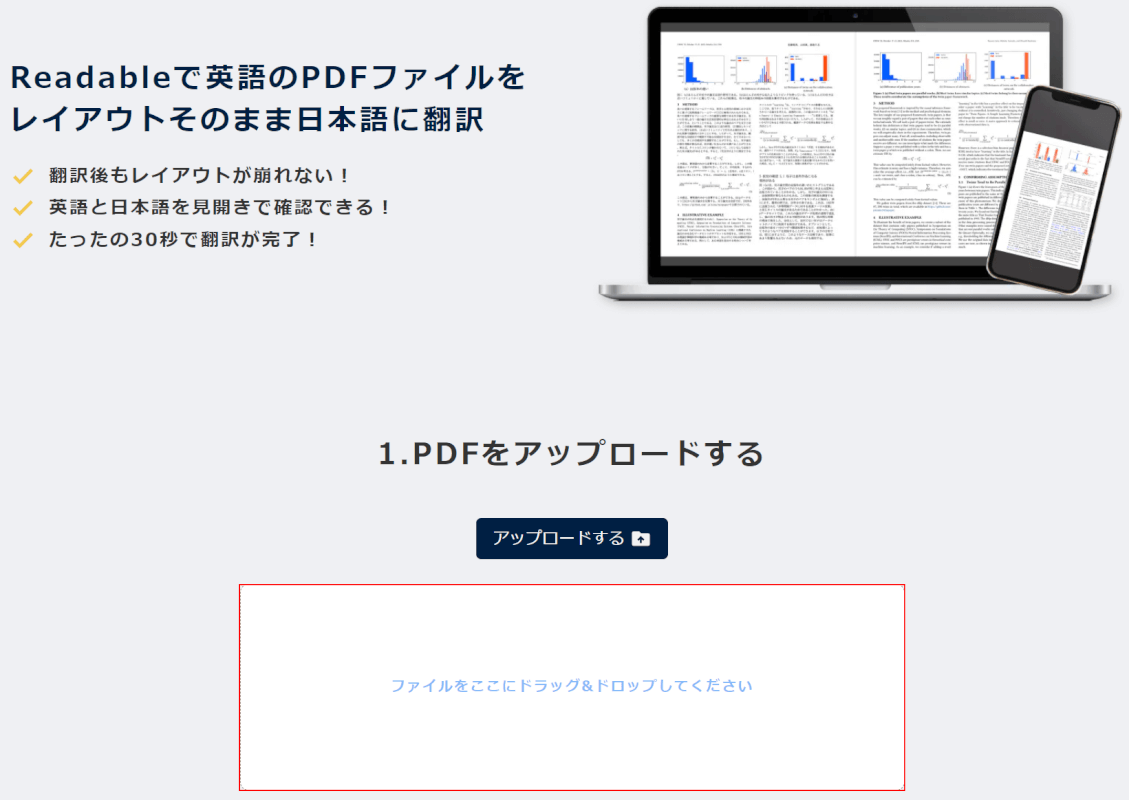
コメント
この記事へのコメントをお寄せ下さい。